バーチャル・CGアニメーション研究室を探検するには、お手持ちのパソコンに、
VRMLビューアー『Cortona VRML Cliant』がインストールされている必要があります。
Cortona VRML Cliant
←Shiftキーを押しながら、コレをクリックしてください。
ダウンロードサイトのウインドウが開きます。
下のやり方をよく読んで、 ビューアーをダウンロードしてください。
ダウンロードサイトのウインドウが開きます。
下のやり方をよく読んで、 ビューアーをダウンロードしてください。
○インストールのやり方○
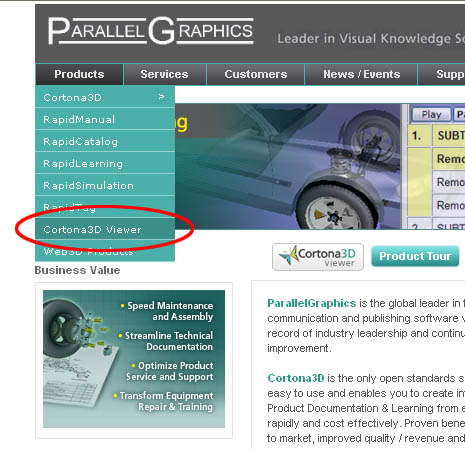
その中の“Cortona3D Viewer”をクリックします。
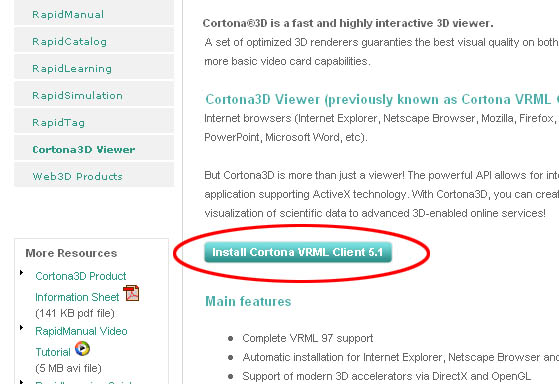
真ん中にある、“Install Cortona VRML Cliant”をクリックします。
その後、パネルが表示されますので、
“はい”または“OK”をクリックしてください。
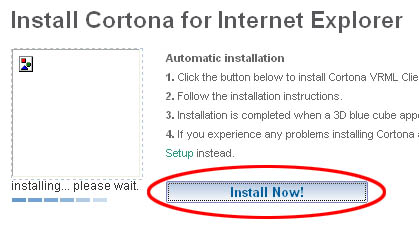
“Install Now!”のボタンをクリックしてください。
自動でインストールが開始されます。
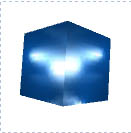
インストール完了です。
表記されているインストール方法は、2008年1月末日現在のものです。
時期によって、インストール手順やプログラムのバージョン等が変わることがあります。
また、ダウンロードサイトは全て英語で書かれていますので、
迷わないように気をつけてください。
このページで紹介しているのは、Webを使った“自動インストール”のやり方です。
この他にも、exeファイルを直接ダウンロードし、手動でインストールを行う方法もあります(経験者向きです。)。
手動インストールの方法は、こちらです。
−imformation-
2008年1月現在、使用しているInternetExplorer(以下:IE)のバージョンや、
IEのセキュリティ更新プログラムのインストール等により、VRMLビューアーが起動できないケースが確認されました。
もし、お使いのブラウザで仮想空間をご覧になれない場合は、IEを再インストールするか、
IE以外の別のブラウザ等でご覧になりますよう、お願いいたします。
現在、別のブラウザに関しましては、『スレイプニール』と呼ばれるブラウザで、動作を確認しております。
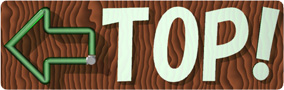

お帰りの方はコチラへ。 無事にインストールが完了したら、コチラへ。
(表示されるまで少しかかります。)